Кескіннің бір бөлігін фонда бөлу арнайы бағдарламаларды қажет ететін оңай жұмыс емес. Бірақ оларды дұрыс қолдануды үйрену арқылы сіз таңдаулы таңдау жасай аласыз және ерекше және қызықты монтаждар жасай аласыз.
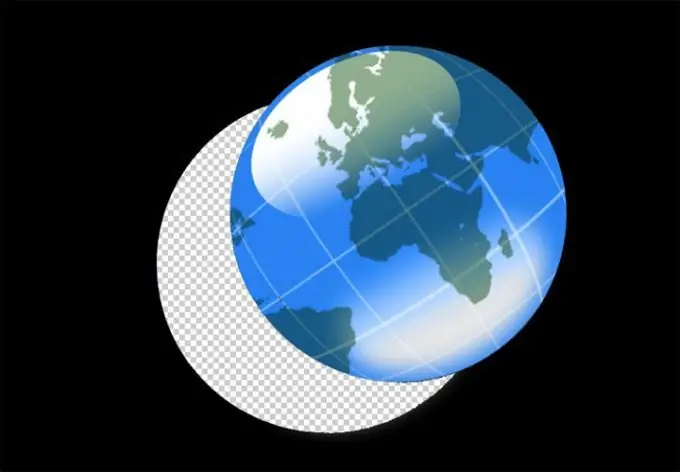
Қажетті
Adobe Photoshop, редакциялауға арналған сурет
Нұсқаулық
1-қадам
Кескіннің бір бөлігін фоннан бөлу үшін алдымен суреттің қажетті аймағын таңдау керек. Adobe Photoshop - бұл көпфункционалды бағдарлама және бірнеше таңдау әдістерін ұсынады. Берілген жағдайда сіздің жұмысыңызға ыңғайлы әр түрлі құралдарды қолданыңыз.
2-қадам
Таңдаудың ең оңай және жылдам тәсілі - Magic Wand құралы. Бұл құрал түстердің ұқсастығы қағидаты бойынша жұмыс істейді, яғни бір түстің немесе ұқсас түстердің түрлі реңктерінің аймақтарын таңдайды. Сіз «сиқырлы таяқшаның» қалай жұмыс істейтінін бірдей түсті үлкен аймақтың бір нүктесін басу арқылы көре аласыз. Құрал түстердің шекаралары жеткілікті айқын болса, тондар мен реңктер саны аз болса, жақсы, дәл таңдау жасауға мүмкіндік береді.
3-қадам
Егер сіз таңдау жасап үлгерген болсаңыз, бірақ таңдауды үлкейтуді қаласаңыз, Shift пернесін басып тұрып, аймақтарды таңдауды жалғастырыңыз - олар алдыңғыларына қосылады. Таңдалған аймақтың бір бөлігін алып тастау қажет болған жағдайда, Alt пернесін басып тұрып, алып тастағыңыз келетін кескін аймағын басыңыз.
4-қадам
Дәлірек таңдау үшін лассо құралдар жиынтығын пайдаланыңыз. Оларға: «лассо», «тікбұрышты лассо» және «магниттік лассо» жатады. Бірінші құрал сызықты нүктелер - түйіндермен бекітіп, аймақтарды қолмен таңдауға мүмкіндік береді. «Тік бұрышты лассо» кескіннің аймақтарын түзу сызықтармен таңдауға, сонымен қатар сызықты түйіндермен бекітуге мүмкіндік береді. Бұл топтағы үшінші құрал - Photoshop-тағы ең танымал таңдау құралдарының бірі. Бұл құрал түйіндермен де қолданылады, бірақ олардың арасындағы сызық түстердің шекарасына жабысатын сияқты. «Магнитті» лассо, әдетте, мұқият жұмысты талап етеді, бірақ оның көмегімен сіз өте дәл және сапалы таңдау ала аласыз.
5-қадам
Егер сіздің суретіңізде кез-келген түстің жарқын, біркелкі аймақтары болса, түс таңдауды қолданыңыз. Ол үшін мәзірдің жоғарғы жағында «таңдауды», содан кейін «түс ауқымын» табыңыз. Диалогтық терезе ашылады, онда таңдау үшін түстер тобын таңдау керек. Болашақ таңдау аймағы терезенің төменгі жағында нобайда көрсетіледі.
6-қадам
Таңдау дайын болғаннан кейін, оның шетін жақсартуға кірісіңіз. Ол үшін таңдау аймағын тінтуірдің оң жақ түймешігімен басып, «нақтылау шетін» таңдаңыз. Пайда болған терезеде таңдау радиусының, жиек контрастының, бұлыңғырлықтың және басқа параметрлердің параметрлерін өзгертуге болады. Параметрлердің жылжытқыштарын жылжытып, нақты таңдау үшін оңтайлысын орнатыңыз.
7-қадам
Енді алынған кескінді бүкіл кескіннен бөліңіз. (Ctrl + X) аймақты кесіп, оны жаңа қабатқа қою керек (Ctrl + V). Сіз басқа әдісті де қолдана аласыз: таңдауды төңкеріңіз. Ол үшін «таңдау» мәзірінен «төңкеру» немесе «төңкеру» таңдаңыз. Қазір сіздің таңдауыңыздан басқа барлық аймақтар белсенді. Del пернесін басыңыз, сонда фон жоғалады.






